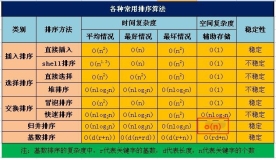在Unity中,与能直接看到的Verts/Tris/Batches数据不同,填充率并不能被直接统计到,但是我们可以通过查看OverDraw来大致查看:

对于UI来说,后者其实是很容易被忽视的热点(特别是对于中低端移动设备来说)。下面我就以具体两个例子为例,并探讨其解决思路。
滥用不可见组件
之前在Profile手头项目的时候发现红米上一个奇怪的现象:战斗界面维持60fps没问题;进入UI界面之后瞬间掉到45fps,甚至有的复杂界面掉到30fps。但战斗场景的Tris/Verts比UI高不少。
通过工具很方便的就定位到了瓶颈在于FillRate爆了,最后发现新手教学部分用了很多“不可见”的Image作为交互响应的控件;但这些东西虽然画上去没有效果,依然占用了显卡资源,特别是有很多大块的区域...找到问题之后就解决起来很方便:实现一个只在逻辑上响应Raycast但是不参与绘制的组件即可,改完之后帧率瞬间正常。
using UnityEngine;
using System.Collections;
namespace UnityEngine.UI
{
public class Empty4Raycast : MaskableGraphic
{
protected Empty4Raycast()
{
useLegacyMeshGeneration = false;
}
protected override void OnPopulateMesh(VertexHelper toFill)
{
toFill.Clear();
}
}
}
这里顺便提一句,显卡资源消耗在没有到瓶颈的时候,大概是随着使用的增加正相关,但是到瓶颈之后很多时候是“崩盘”节奏。
Polygon Mode Sprites
在UI部分中我们会大量使用图片作为元素,如果图片边缘有大片留白就会和上面那个问题一样,产生很多无用填充。Unity和Texture Packer目前都支持了Polygon Mode,也就是说将原来的矩形Sprite用更加紧致的Polygon来描述,从而能更有效的利用空白空间(顺便也减小了打包出来的图资源)。
当然,目前Unity只在Sprite Render里支持了这个模式,在UGUI的Image中还无法正常使用。我自己实现了一个挂官方论坛UGUI Image with polygon sprites,Texture Packer作者也表示很感兴趣~

可以看到同样的一个图片,新的模式下顶点数变多了,但是绘制的范围变小了不少;同时在打包的时候图片也更加的紧致了,因为在不规则大图周围能塞进去不少小的元素。
下面这个脚本是针对Image的扩展,使其支持Polygon Mode Sprite...不过精力有限,只支持了Simple而且没做Preserve Aspect,有兴趣的朋友如果实现了别的模式还望多多交流(主要是Filled和Sliced下要自己重新划分三角形,想想就麻烦...)
using System.Collections.Generic;
namespace UnityEngine.UI
{
[AddComponentMenu("UI/Effects/PolygonImage", 16)]
[RequireComponent(typeof(Image))]
public class PolygonImage : BaseMeshEffect
{
protected PolygonImage()
{ }
// GC Friendly
private static Vector3[] fourCorners = new Vector3[4];
private static UIVertex vertice = new UIVertex();
private RectTransform rectTransform = null;
private Image image = null;
public override void ModifyMesh(VertexHelper vh)
{
if (!isActiveAndEnabled) return;
if (rectTransform == null)
{
rectTransform = GetComponent<RectTransform>();
}
if (image == null)
{
image = GetComponent<Image>();
}
if (image.type != Image.Type.Simple)
{
return;
}
Sprite sprite = image.overrideSprite;
if (sprite == null || sprite.triangles.Length == 6)
{
// only 2 triangles
return;
}
// Kanglai: at first I copy codes from Image.GetDrawingDimensions
// to calculate Image's dimensions. But now for easy to read, I just take usage of corners.
if (vh.currentVertCount != 4)
{
return;
}
rectTransform.GetLocalCorners(fourCorners);
// Kanglai: recalculate vertices from Sprite!
int len = sprite.vertices.Length;
var vertices = new List<UIVertex>(len);
Vector2 Center = sprite.bounds.center;
Vector2 invExtend = new Vector2(1 / sprite.bounds.size.x, 1 / sprite.bounds.size.y);
for (int i = 0; i < len; i++)
{
// normalize
float x = (sprite.vertices[i].x - Center.x) * invExtend.x + 0.5f;
float y = (sprite.vertices[i].y - Center.y) * invExtend.y + 0.5f;
// lerp to position
vertice.position = new Vector2(Mathf.Lerp(fourCorners[0].x, fourCorners[2].x, x), Mathf.Lerp(fourCorners[0].y, fourCorners[2].y, y));
vertice.color = image.color;
vertice.uv0 = sprite.uv[i];
vertices.Add(vertice);
}
len = sprite.triangles.Length;
var triangles = new List<int>(len);
for (int i = 0; i < len; i++)
{
triangles.Add(sprite.triangles[i]);
}
vh.Clear();
vh.AddUIVertexStream(vertices, triangles);
}
}
}
这个做法是用顶点数来换填充率,具体是否这么干还要看项目本身的瓶颈。这一点在官方论坛的帖子里我也和别人讨论过,这里就不再赘述了。
原文出处:侑虎科技
转载请与作者联系,同时请务必标明文章原始出处和原文链接及本声明。